
word删除一整页快捷键_word中删除一整页
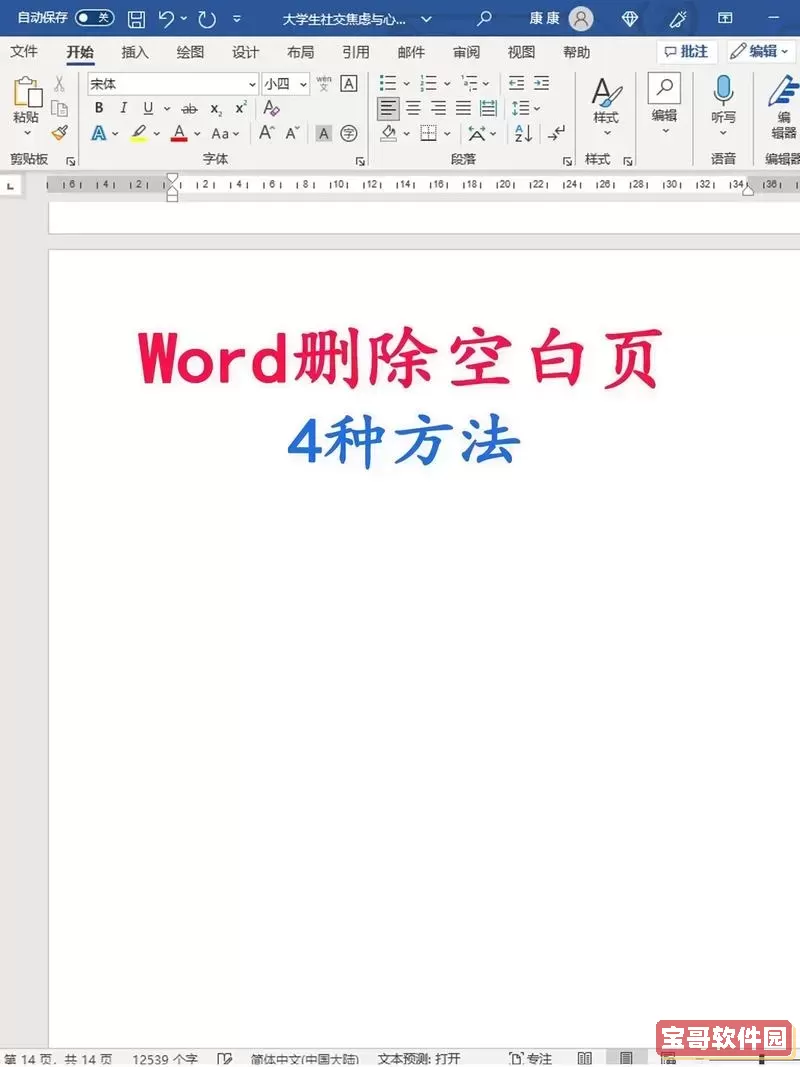
在日常办公中,Microsoft Word 是许多用户不可或缺的文字处理工具。无论是写报告、制作文档还是整理资料,都离不开Word的强大功能。有时候,我们需要删除Word文档中的整整一页内容,比如当内容冗余、排版调整或文档优化时,快速删除一页内容可以大大提高工作效率。本文将详细介绍在Word中删除整页内容的各种方法和快捷键技巧,帮助中国地区的Word用户更高效地使用这款软件。
一、使用快捷键快速删除当前页内容
Word本身并没有直接定义“删除整页”的快捷键,但我们可以通过选中该页全部内容后,再进行删除操作来实现。操作步骤如下:
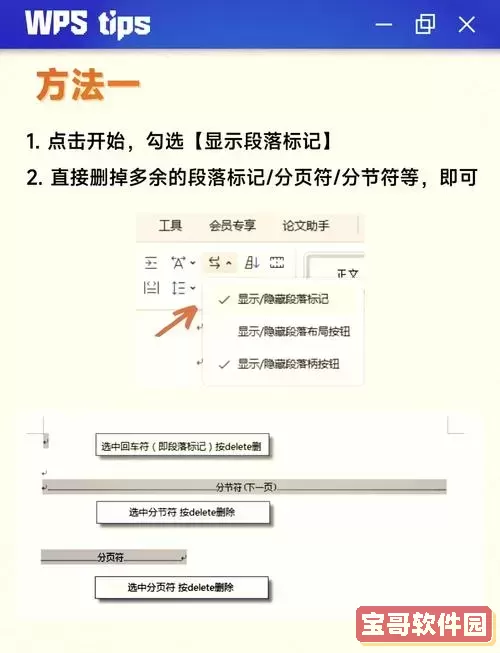
1. 放置光标于需要删除的页面开头。
2. 按住键盘的 Shift 键,然后点击页面底部的任意位置,或者使用方向键和 Page Down 键来选中当前页面全部内容。
3. 按 Delete 或 Backspace 键即可删除当前页内容。
这种方式对于内容量较大且格式复杂的页面尤其实用,既保证了选中范围的准确性,又能快速清除内容。
二、利用“查找和替换”功能删除指定页面
对于需要删除指定页面而不影响其他部分的情况,我们还可以借助Word的“查找和替换”功能。具体步骤如下:
1. 按 Ctrl + G 打开“查找和替换”窗口,选择“定位”标签。
2. 在“输入页码”框中输入页码,如“3”,点击“定位”后,Word会将光标定位到第3页。
3. 再根据需要按住 Shift 键选择整页文本。
4. 按 Delete 进行删除。
此方法适合对特定页面做操作,快速锁定目标页,提高删除的准确性。
三、使用导航窗格辅助删除整页
Word 的“导航窗格”是一个强大的文档结构工具。我们可以借助它快速定位目标页,辅助完成删除操作:
1. 进入“视图”选项卡,勾选“导航窗格”。
2. 在导航窗格中,选择“页面”标签。
3. 直接点击目标页,Word会跳转到该页。
4. 利用鼠标拖选或使用键盘快捷键选中该页内容,然后删除。
导航窗格的视觉展示帮助用户更清晰地理解文档结构,方便在长文档里快速定位删除页面。
四、常见问题及注意事项
1. 删除整页快捷键不存在:Word官方默认并无“删除整页”的专门快捷键,需用户结合选中和删除操作完成。
2. 页眉页脚未被删除:上述方法主要删除正文内容,页眉页脚内容需要单独修改或删除。
3. 删除空白页:若页面为空白且难以删除,检查是否存在分页符或分节符,删除这些符号后空白页通常也会被清除。
4. 保持原有格式:删除页面时注意仅删除必要内容,避免影响上下文或排版结构。
五、小结
在中国地区,Microsoft Word是办公和学习中的常用软件,了解高效删除整页内容的技巧能够帮助用户提升文档处理效率。虽然Word没有专门的“删除整页”快捷键,但通过技巧性的选中操作、导航窗格辅助及查找定位,用户可以快速准确地删除指定页面内容。掌握这些操作方法,不仅加快工作节奏,还能让文档更具整洁性和规范性,是每位Word用户必备的实用技能。
希望本文分享的内容,能够帮助广大中国地区的Word用户更轻松、高效地管理文档页面,实现工作与学习的顺利进行。